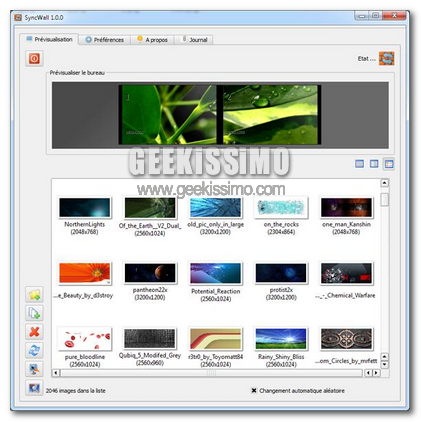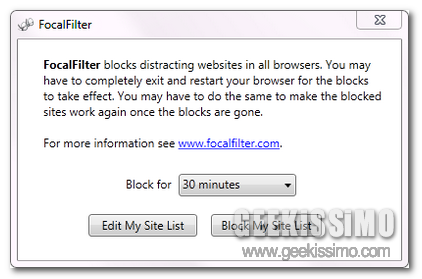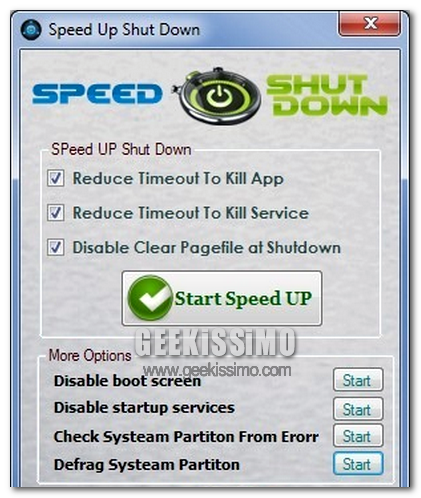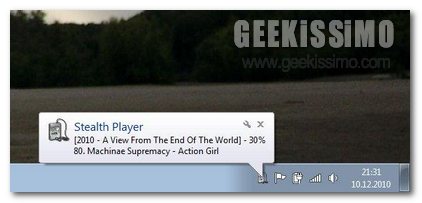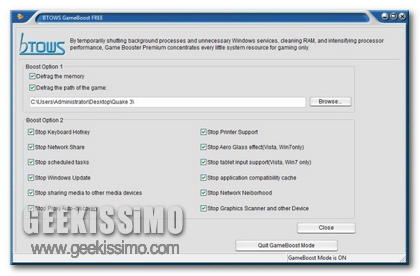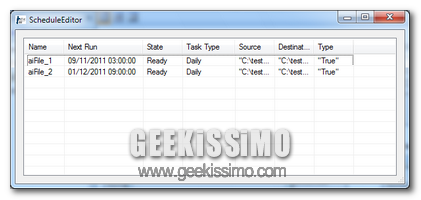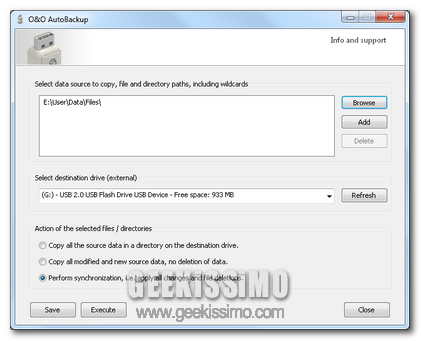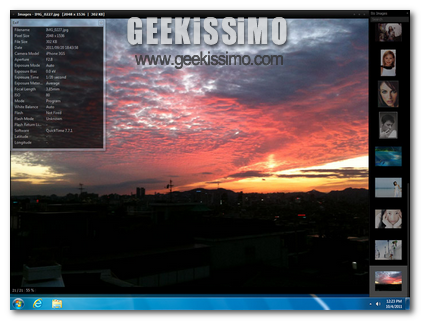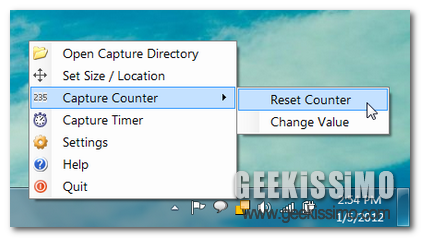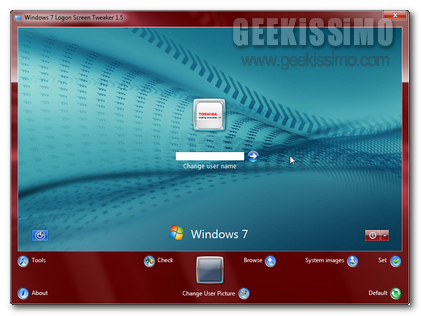
Coloro che amano personalizzare il sistema operativo in uso e, nello specifico, Windows avranno sicuramente avuto modo di sperimentare tool di varia tipologia grazie ai quali, appunto, modificare le funzionalità e l’interfaccia dell’OS.
Qualora però foste in possesso di Windows 7 e nel caso in cui aveste intenzione di modificare le fattezze della schermata d’accesso al sistema allora, sicuramente, sarete più che lieti di poter fare la conoscenza di Windows 7 Logon Screen Tweaker, uno strumento preposto esattamente a tal scopo che va a differenziarsi da tutto quanto di analogo per le molteplici opzioni rese disponibili.
Windows 7 Logon Screen Tweaker è, per esser più precisi, un software completamente gratuito e di natura portatile (quindi per poter essere impiegato non sarà necessario effettuarne l’installazione!) grazie al quale ciascun utente potrà, a seconda di quelle che sono le diverse esigenze, personalizzare il logon screen di Windows 7 cambiando l’immagine dell’account e quella di sfondo, modificando il file audio impiegato di default, il pulsante grazie al quale effettuare l’accesso e molto altro ancora.